Wie man Konversionen mit Keitaro verfolgt
Diese Anleitung ist nur für Keitaro. Wenn Sie die allgemeinen Schritte für S2S-Tracking wissen möchten, lesen Sie bitte den Advertisers section.
ExoClick bietet Ihnen Zugang zu globalen Traffic-Quellen, Targeting-Funktionen, Big Data und statistischen Analysetools, um Ergebnisse zu filtern und Ihre Kampagnen zu optimieren. Dieses Handbuch erklärt, wie Sie Konversionen im ExoClick-Netzwerk verfolgen können, wenn Sie die Tracking-Software Keitaro verwenden. Um Ihr Angebot verfolgen zu können, müssen Keitaro und ExoClick über ihre Server miteinander kommunizieren.
Wenn Sie zusätzliche Informationen erhalten möchten, sehen Sie sich bitte Keitaros Integrationsleitfaden an
Schritt 1: Erstellen der Goal-ID für die Postback-URL
Loggen Sie sich in Ihr ExoClick Admin Panel ein und gehen Sie zu Kampagnen > Conversions Tracking. Hier können Sie den Conversions-Tracking-Code erstellen, der in Ihrer Postback-URL verwendet werden soll:

Klicken Sie auf "Neues Konversionsziel". Es gibt drei Felder, die Sie ausfüllen müssen: Name, Umwandlungswert und Auftrag. In Name geben Sie einfach einen Namen für das Ziel ein, z. B.: "Postback".
Die verfügbaren Umrechnungswerte sind:
- Kein Wert: Wert ist 0
- Behoben: Sie bestimmen die Auszahlung der Umwandlung manuell beim Einrichten des Ziels.
- Dynamisch: Der Wert der Auszahlung wird über die Postback-URL übergeben. Die dynamische Wertübergabe wird im weiteren Verlauf des Leitfadens im Detail erläutert.
die Ordnung** wird verwendet, um die verschiedenen Ziele zu organisieren, die Sie in Ihrem Konto erstellt haben. Wenn Sie mehrere Conversion-Ziele erstellt haben, hilft Ihnen die Reihenfolge, wie diese Ziele in Ihrer Statistik und in der Kampagnenliste angezeigt werden.
Wenn Sie alle diese Felder hinzugefügt haben, klicken Sie auf die Schaltfläche "Erstellen". In der Verwaltungskonsole wird die Struktur der Postback-URL sowie die Ziel-ID angezeigt, die dem soeben erstellten Ziel entspricht. Sie sollte in etwa so aussehen:
http://s.magsrv.com/tag.php?goal=66a8605e6cce49fbb8056f273f8e1a2e&tag=
Sie können auch unsere Seite Conversions Tracking besuchen, um mehr Details über unseren Zielerstellungsprozess zu erfahren.
Schritt 2: Fügen Sie ExoClick als Traffic-Quelle in Keitaro hinzu und konfigurieren Sie das Postback
Um Conversions auf ExoClick zu verfolgen, müssen Sie zu Ihrer Kampagnen-URL einen dynamischen Tracker namens {conversions_tracking} hinzufügen, der jede Conversion eindeutig identifiziert.
Sie müssen diesen Tracker auf Keitaro speichern und ihn dazu bringen, den Server von ExoClick jedes Mal zu benachrichtigen, wenn ein Benutzer eine Konversion erzeugt. Dies geschieht ganz einfach durch die Konfiguration von ExoClick als Traffic-Quelle unter Verwendung der vordefinierten Vorlage. Um dies zu tun:
- Melden Sie sich bei Ihrem Keitaro Dashboard an.
- Klicken Sie auf die Registerkarte "Quellen" und dann auf "Erstellen"

- Wählen Sie ExoClick aus der Liste der Vorlagen. Keitaro füllt alle Einstellungen für die Traffic-Quelle aus.
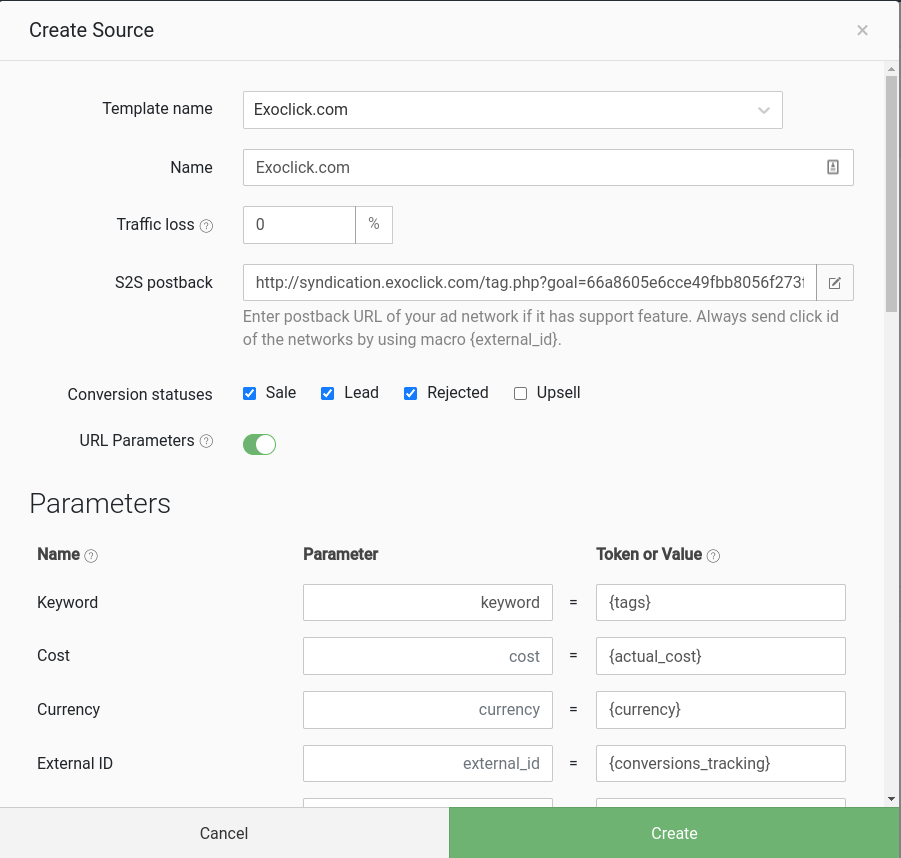
- Ersetzen Sie den Wert YOUR_ID durch die Ziel-ID, die Sie in SCHRITT 1 erstellt haben.
HINWEIS: Wenn Sie bei der Erstellung Ihres Konversionsziels Schritt 1 den Wert "Dynamisch" ausgewählt haben, müssen Sie am Ende der Postback-URL value={revenue} hinzufügen. In diesem Fall wird Ihre Postback-URL wie folgt aussehen:
http://s.magsrv.com/tag.php?goal=66a8605e6cce49fbb8056f273f8e1a2e&tag={external_id}&value={revenue}
- Klicken Sie auf "Erstellen", um das Postback zu speichern. Beachten Sie, dass Sie den Postback später noch einmal überprüfen können, wenn Sie die Kampagne einrichten.
Schritt 3: Fügen Sie eine Affiliate-Netzwerkquelle zu Keitaro hinzu (optional)
Wenn Sie kein Angebot von einer Partnerplattform verwenden, fahren Sie bitte mit Schritt 4 fort
Klicken Sie auf "Affiliate-Netzwerke" und dann auf "Erstellen":
Wählen Sie ein Affiliate-Netzwerk aus der Liste aus. Die "Angebotsparameter " werden mit den Token ausgefüllt, die mit diesem Netzwerk verbunden sind. Diese Parameter werden später zu allen Angeboten hinzugefügt, die mit diesem Partnernetzwerk verbunden sind.
Wenn Ihr Affiliate-Netzwerk nicht in der Liste enthalten ist, können Sie die von der Affiliate-Plattform Ihrer Wahl verwendeten Parameter manuell festlegen.
Kopieren Sie dann die Postback-URL und platzieren Sie sie in Ihrem Partnernetzwerk.
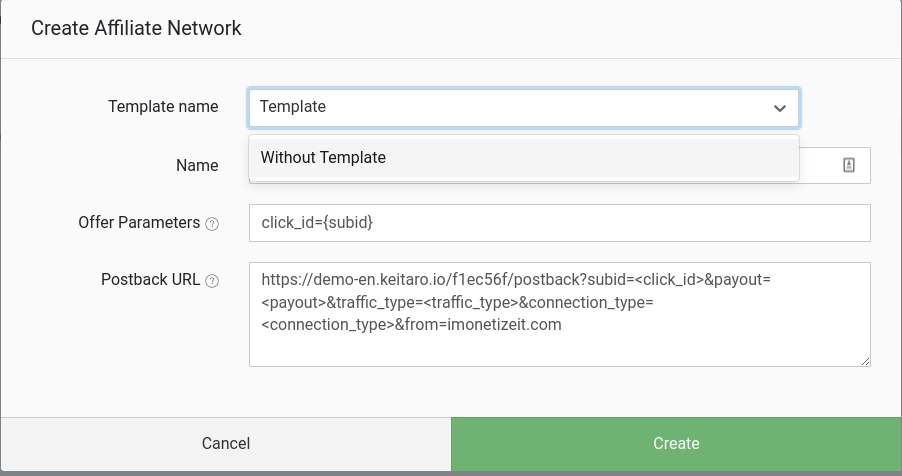
Hinweis: Denken Sie daran, dass die Postback-URL, die Sie hier sehen, der Partnerplattform entspricht. Es handelt sich nicht um dieselbe Postback-URL, die Sie in den Einstellungen der Traffic-Quelle verwendet haben.
Schritt 4: Ein Angebot zu Keitaro hinzufügen
Klicken Sie auf die Registerkarte "Angebote" und dann auf "Erstellen".
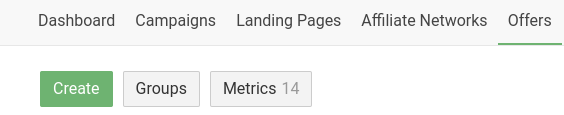
Fügen Sie einen "Angebotsnamen" hinzu und wählen Sie das "Partnernetzwerk", falls Sie eines haben. Fügen Sie dann die URL des Angebots hinzu.
Z.B:
http://mypage.com/?a=14030&c=64375&s1=
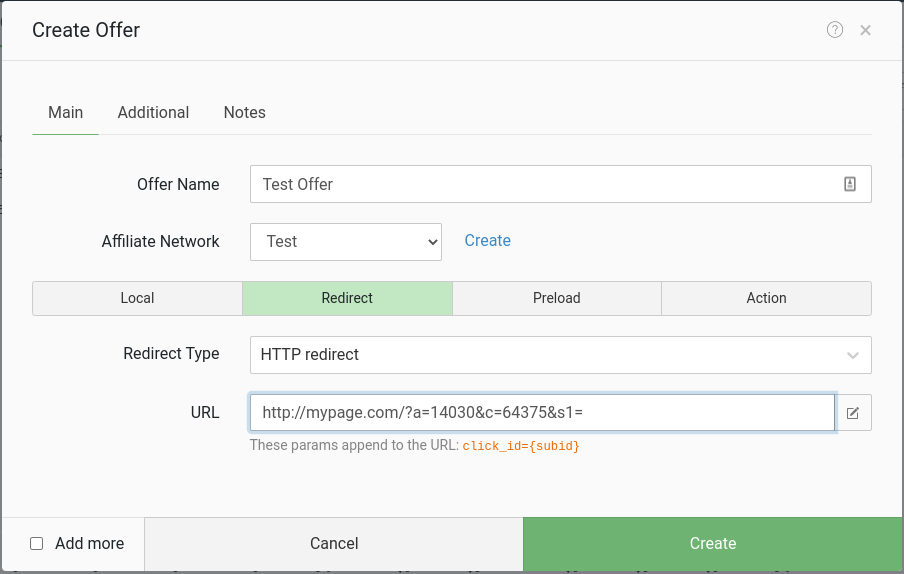
Klicken Sie auf "Zusätzlich", um die Auszahlung für das Angebot festzulegen. Wenn Ihre Partnerplattform in der Lage ist, Auszahlungsinformationen über das Postback zu senden, dann lassen Sie die Option "Auto" aktiviert. Andernfalls deaktivieren Sie sie und legen Sie den Auszahlungsbetrag und die Währung fest.
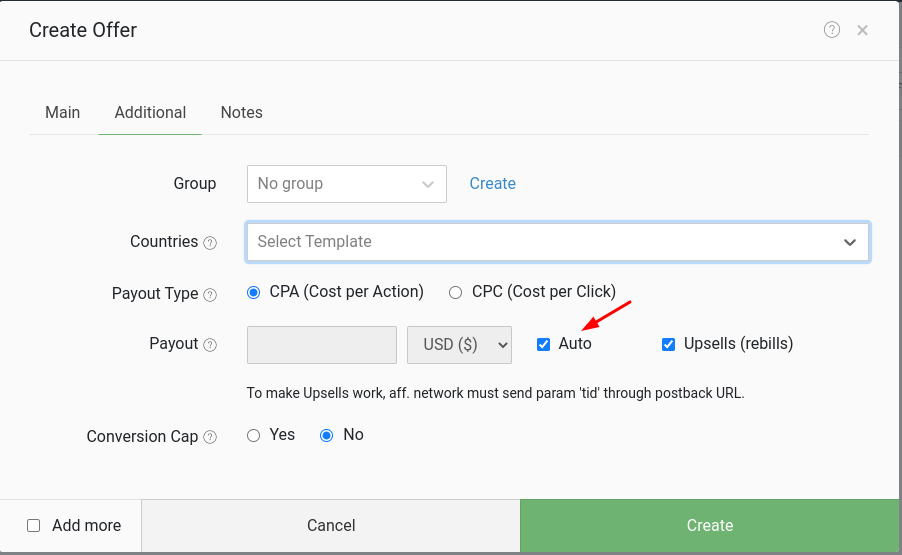
Unabhängig von der gewählten Auszahlungsoption müssen Sie CPA als "Auszahlungsart" angeben.
Klicken Sie auf "Erstellen", um den Vorgang abzuschließen.
Schritt 5: Erstellen Sie einen Stream in Keitaro
Bevor Sie eine Kampagne in Keitaro einrichten können, müssen Sie einen Stream erstellen, der bestimmt, wie der Traffic aus der Kampagne auf Ihre Angebote und Landing Pages verteilt wird.
Um einen Stream zu erstellen, gehen Sie zu "Kampagnen", klicken Sie auf "Erstellen" und dann auf "Stream erstellen"

Klicken Sie auf "Schema", dann auf "Angebote hinzufügen" und wählen Sie das Angebot aus, das Sie zuvor erstellt haben.
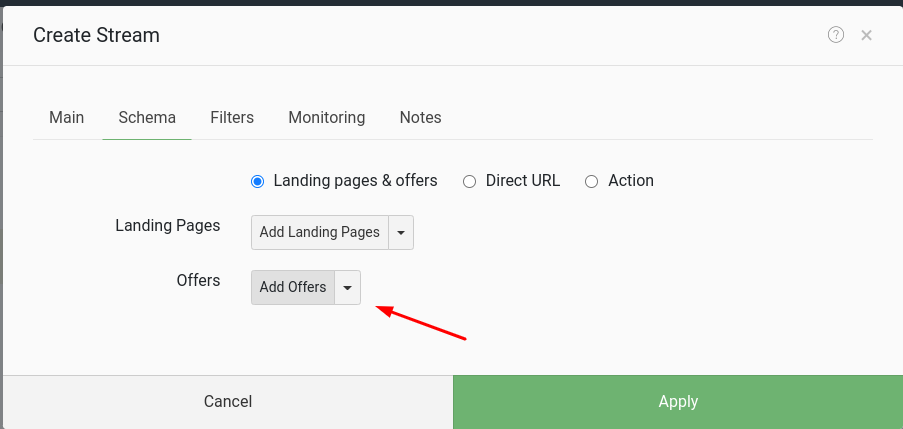
Sie können auch eine Landing Page hinzufügen, falls Sie eine haben, und "Filter" und "Monitore" einbeziehen, um Ihre Traffic-Verteilung zu verwalten.
Wenn Sie alle Änderungen vorgenommen haben, speichern Sie den Stream.
Schritt 6: Erstellen Sie eine Kampagne in Keitaro
Sobald der Stream erstellt wurde, wird die Schaltfläche Kampagne erstellen für Sie verfügbar:
Gehen Sie folgendermaßen vor, um die Kampagne zu erstellen:
- Geben Sie Ihrer neuen Kampagne einen Namen, und klicken Sie auf Erstellen.
- Gehen Sie zu Einstellungen und wählen Sie "ExoClick" als Quelle. Lassen Sie die Einstellungen "Kostenmodell" und "Kostenwert" unverändert.
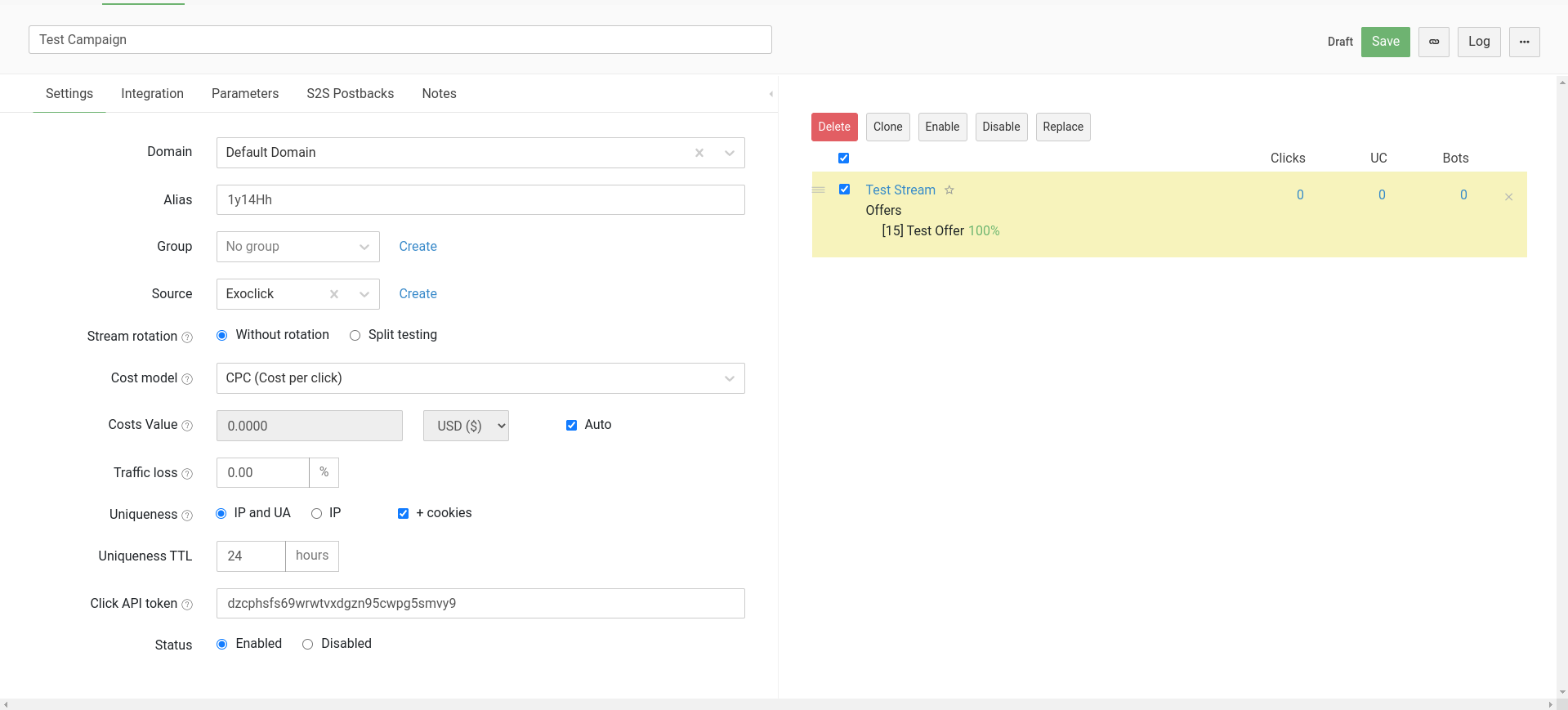
- Klicken Sie auf "Parameter" und überprüfen Sie, ob alle dynamischen Token korrekt sind.
- Klicken Sie auf "S2S Postbacks" und bestätigen Sie, dass ExoClick's Postback korrekt ist. Sie können auch zusätzliche Postbacks Ihrer Wahl hinzufügen.
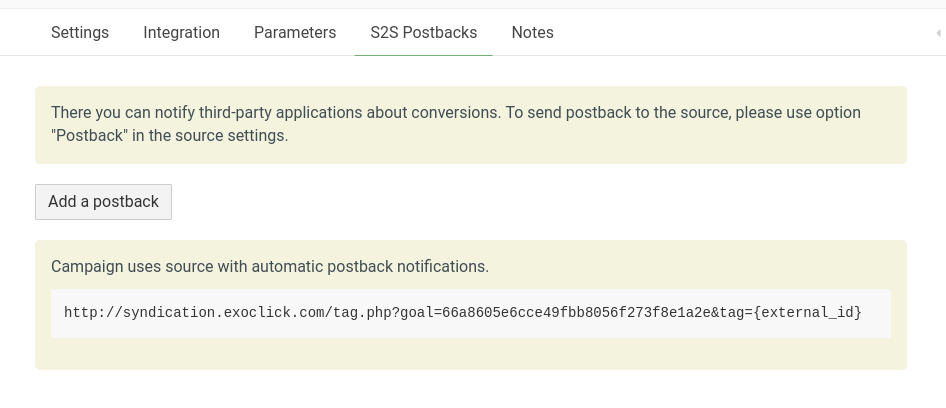
- Wählen Sie abschließend den zuvor erstellten Stream aus und klicken Sie auf Speichern, um die Kampagne zu erstellen.
Sie können nun die Kampagnen-URL aus dieser Kampagne abrufen:

Ihre Kampagnen-URL sollte in etwa so aussehen wie die folgende:
https://demo-en.keitaro.io/mpLFd5?keyword={tags}&cost={actual_cost}¤cy={currency}&external_id={conversions_tracking}&creative_id={variation_id}&ad_campaign_id={campaign_id}&source={src_hostname}&siteid={site_id}&zoneid={zone_id}&catid={category_id}&country={country}&format={format}
Beachten Sie, dass je nach Ihren Kampagneneinstellungen in Keitaro Ihre Tracking-Domain unterschiedlich sein kann. Dennoch sollte die URL der Kampagne ähnlich wie oben aussehen.
Sie werden diese URL verwenden, wenn Sie Ihre Kampagne in ExoClick einrichten
Schritt 7: Einrichten der Kampagne in ExoClick
Fügen Sie die im vorherigen Schritt erstellte Kampagnen-URL als Ihre "Variation" für Ihre ExoClick-Kampagne ein. Stellen Sie sicher, dass sie das Tag {conversions_tracking} enthält, um die Umwandlungsdetails an Keitaro zu senden.
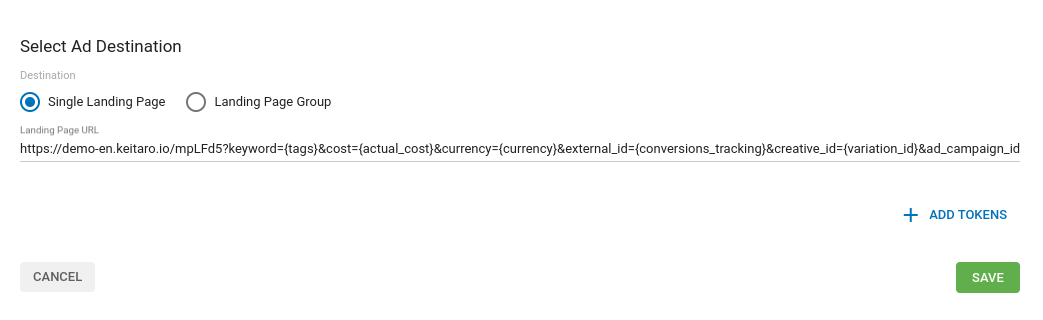
Schließen Sie die Einrichtung der Kampagne ab. Eine ausführliche Anleitung zum Erstellen einer Kampagne in Exoclick finden Sie hier.
Wenn die Einrichtung korrekt durchgeführt wurde, werden Sie sowohl in Keitaro als auch in Exoclick erste Konversionen sehen. Vergessen Sie nicht, die entsprechende Zielspalte in Ihrer Campaigns List und Ihrer Statistics zu aktivieren
Wenn Sie weitere Anleitungen zur Einrichtung des Conversion-Trackings in Keitaro benötigen, zögern Sie nicht, den Keitaro-Support unter support@keitaro.io zu kontaktieren. Sie können auch Exoclick's Customer Success kontaktieren, um diese Schritte zu überprüfen.